【質問箱アプリ】「Peing」の登録方法をくわしく解説!
Twitterなどで今話題の質問箱アプリ「Peing/ペイング」の登録方法や使い方について解説をしていきます。質問箱アプリ「Peing/ペイング」のアカウントの引継ぎ方法や編集のやり方から質問に対しての回答方法などについてまとめました。

目次
「Peing(ペイング)」アプリとは
Peing(ペイング)のアカウント登録/引き継ぎ方法を知りたいという人。Peing(ペイング)の登録後の使い方やアカウントの編集/退会方法を知りたいという人に向けて、くわしい登録方法やデートの引継ぎからアカウントの編集方法と退会手順を解説していきます。
まずは、Peing(ペイング)はどのようなサービスを行っている物なのか基本情報について探っていきたいと思います。
それでは、Peing(ペイング)の概要を一つ一つ説明していきたいと思いますので、参考にして使ってみることをおすすめします。
Peingでできること
Peing(ペイング)を利用してできることについてフォーカスして説明をしていきたいと思います。
質問箱を設置できる
Peing(ペイング)はTwitterなどのSNS上で「質問箱を設置できる」サービスとなっています。TwitterやInstagram、Facebookなどに質問用URLを貼り付けられ、気軽に質問に答えられるサービスとなっています。
匿名で質問できる
Peing(ペイング)の質問箱は「匿名で質問できる」ことが特徴的となっています。匿名なので質問する側のアカウント情報はわからないようになっています。
名前を出さずに質問することができるので、気軽に質問ができるといったメリットがあります。質問する側も質問箱を用意する側も、アカウントを特定できない仕組みになっています。
PeingとSarahahの違い
ここで、PeingとSarahahとどう違うのかについて気になるという人もいるかと思われます。PeingとSarahahどちらも質問に対して、答えるというコンセプトにしているサービスとなっています。
しかし、PeingとSarahahは決定的な違いがあります。その違いは、日本語対応/ブラウザでも使える/画面が整理しやすく見やすいなどの違いがあります。
また、Sarahahは言いたいことを伝えるという役目が強く、Peingは質問することに特化していますので、使い方が異なります。
 質問箱PeingのURLリンクをインスタグラムのプロフィールに記載する方法
質問箱PeingのURLリンクをインスタグラムのプロフィールに記載する方法「Peing(ペイング)」の登録方法
つづきましては、Peing(ペイング)の登録方法についてフォーカスして説明をしていきたいと思います。Peing(ペイング)の登録方法やデータの引継ぎ方法を紹介しますので、ご利用になられる場合は参考にすることをおすすめします。
公式ページにアクセスする
それでは、Peing(ペイング)の登録方法する方法について、説明をしていきたいと思います。まずは、お使いのデバイスでPeing(ペイング)の公式サイトにアクセスをしておきます。下のリンクから公式サイトにアクセスができます。
Twitterアカウントの引き継ぎ方法
つづきましては、Peing(ペイング)の登録方法として「Twitterアカウントの引き継ぎ」を行っていきます。Peing(ペイング)の登録方法では、Twitter、Facebookで引き続義を行うことで、登録をすることができます。
ここでは、Twitterアカウントの引き継ぎ手順で説明をしていきたいと思います。
パスワード入力
Peing(ペイング)をTwitterアカウントの引き継いで登録をする場合は「Twitterで登録/ログイン」を選択して進んでいきます。つづいて、Twitterのログイン画面が表示されますので「パスワード」を入力して操作を行っていきます。
ログイン
Twitterの引き継ぎとログインが正常に完了しますと、上の画面のようにログインに成功します。Peing(ペイング)アプリのトップ画面には、あなたのTwitterのアカウントが表示されますので、確認をしておくといいでしょう。
便利機能設定
Peing(ペイング)アプリの便利機能設定としては「メール通池設定を有効にする」「質問募集ツイートを自動投稿する」「匿名メッセージ募集ツイートを自動投稿する」があります。
自分の好きなように設定しておくといいでしょう。生年月日や気になるトピックに回答することで、便利機能設定が完了します。
その他のアカウントデータ引き継ぎ方法
ここからは、その他のアカウントデータ引き継ぎ方法について注目をしていきたいと思います。
Instagramでアカウントデータ引き継ぎする場合は、設定のSNSの項目のInstagram連携を選択することで、連携できます。また、新規登録する場合は「Instagramで登録/ログイン」から行いアカウントの設定をすることができます。
Facebookででアカウントデータ引き継ぎする場合は、設定のSNSの項目のFacebook連携を選択することで、連携可能です。新規登録する場合は「Facebookで登録/ログイン」から行いアカウントの設定ができます。
Gmail
Gmailで引き継ぐ場合は「Gmailで登録/ログイン」を選択することでアカウントの登録ができます。Gmailの入力などが必要になるので、用意しておくとスムーズになります。
Peing IDを発行して登録する方法
最後にPeing IDを発行して登録する方法を説明していきたいと思います。
アカウントの作成
最初に「Peing IDで登録/ログイン」を選択します。
IDとパスワードを入力して登録します。これでPeing IDで登録できます。
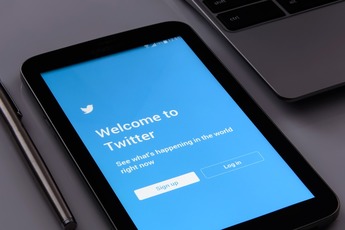 Twitter 質問箱(Peing)のブロックのやり方とブロック解除方法は?
Twitter 質問箱(Peing)のブロックのやり方とブロック解除方法は?「Peing(ペイング)」の基本的な使い方
つづきましては、「Peing(ペイング)」の基本的な使い方について注目をしていきたいと思います。Peing(ペイング)の使い方を覚えておけば、SNSなどで新しいコミュニケーションの取り方を行えますので、さらにTwitterなどを楽しく使えるはずです。
それでは、「Peing(ペイング)」の基本的な使い方を一つ一つ説明していきますので、使い方をマスターしておくといいでしょう。
アプリのダウンロード
まずは、「Peing(ペイング)」アプリのダウンロードを行わなければ何も始まりません。「Peing(ペイング)」アプリは、Android端末とiOS端末でダウンロードすることができ利用できます。
下のリンクから各デバイスにダウンロード・インストールをしておく必要があります。
質問箱を投稿する
「Peing(ペイング)」アプリのダウンロードしたら起動させていきます。ここから質問箱を投稿していきます。Peing(ペイング)の画面から「あなたの質問箱をTwitterでシェア」をタップして操作を行っていきます。
Twitterに切り替わる
「あなたの質問箱をTwitterでシェア」をタップすると自動的にTwitterに切り替わります。質問箱のURLが付いたつぶやきを「ツイート」します。これでTwitterに質問箱を投稿できました。
たくさん質問を貰いたい場合は、質問箱を固定ツイートすることをおすすめします。
投稿者に質問する
つづいて、「Peing(ペイング)」の基本的な使い方にとして「投稿者に質問する」方法についてフォーカスして説明をしていきたいと思います。
質問者はPeingへの登録は不要
投稿者に質問する場合は「Peingへの登録は不要」で行えます。投稿者の質問箱のURLにアクセスをして、質問箱に質問をするだけで完了します。
質問に答える
つづいて、Peing(ペイング)で質問に答える方法を紹介していきます。
通知を確認する
質問が来たら通知に表示されますので、その通知をタップしていきます。
回答を入力する
その質問に対し「回答する」を選択することで入力することができます。
注意点
回答する場合の注意点としては「音声や動画での回答は10問回答する必要がある」ことがあげられます。ここ最近、10問回答を行ったユーザ様からご利用できるように仕様変更しましたので、お覚えておくといいでしょう。
 Twitterの質問箱Peingの使い方を詳しく解説!
Twitterの質問箱Peingの使い方を詳しく解説!「Peing(ペイング)」の設定方法
つづきましては、Peing(ペイング)の設定方法について注目をしていきたいと思います。Peing(ペイング)の設定方法では、アカウントの編集や退会方法まで説明をしていきたいと思いますので、一通り目を通しておくと使い方を良く理解できるはずです。
それでは、Peing(ペイング)の基本の設定方法をマスターして行きたいと思います。
プロフィールを編集する
まずは、Peing(ペイング)の設定方法として「プロフィールを編集する」方法から説明をしていきたいと思います。
アカウント情報を変更可能
Peing(ペイング)に登録しているアカウントの編集方法は、メニューの設定から編集することができます。編集画面からは、プロフィール、パスワード、アカウント、ID、交際ステータス、言語、誕生日などを自由に編集できます。
通知を変更する
つづいて、Peing(ペイング)の通知を変更したい場合は「メール通知」をオン・オフにすることで、質問が来た時などの通知を切り替えることができます。あまりにも質問が多い場合は、オフにしておくことをおすすめします。
質問を集めたい時の設定方法
ここからは、Peing(ペイング)で質問を集めたい時の設定方法についてフォーカスして説明をしていきたいと思います。
自動質問募集をオンにする
Peing(ペイング)で質問を集めたい場合は、すぐに質問に答えられるように「質問募集ツイートを自動投稿」をオンにしてください。設定からオンにできます。オンにすると、自動で質問箱のアカウントをTwitterでシェアできます。
固定表示も有効
そして、Peing(ペイング)で質問を集めたい場合はTwitterのプロフィールに固定表示させておくのも有利です。Twitterには固定したいツイートを設定することができますので、質問箱のツイートを固定させておけば、どんどん質問が来ることが予想されます。
不適切な質問の対処方法
つづきましては、Peing(ペイング)で不適切な質問が来た場合の対処方法について注目をしていきたいと思います。
質問のブロック
Peing(ペイング)で不適切な質問が来たしまった場合は、対象の質問箱の「通報」「ブロック」からブロックすることができます。一度ブロックしてしまうと二度と解除することはできませんので注意が必要になります。IPアドレスでブロックする仕様になってます。
投稿フィルターの設定
投稿フィルターの設定方法は、設定画面で変更することができます。投稿フィルターの設定は、不適切な投稿を自動的にブロックする機能です。この設定をオンにしておくことで、少しでも荒らしのような質問を回避することができます。
退会方法
つづいて、Peing(ペイング)を退会したい場合の方法を紹介していきたいと思います。
連携も解除しておく
Peing(ペイング)を退会する場合は、設定画面の一番右下で行います。小さく「退会する」とありますので選択して退会を行っていきます。
退会する前に、Twitter、Facebook、Instagramなどの連携も解除しておくことを忘れずに行っていきます。設定タブの右横にある「SNS」タブでデータの連携を解除することができます。
まとめ
以上が、【質問箱アプリ】「Peing」の登録方法をくわしく解説!の記事でした。Peingは、Twitterなどで最も流行っている遊び方なので、是非とも質問箱を投稿してTwitterでデータを引継ぎして楽しんでほしいです。
合わせて読みたい!質問に関する記事一覧
 【Twitter向けの匿名メッセージ】「マシュマロ(質問箱)」の使い方を解説!
【Twitter向けの匿名メッセージ】「マシュマロ(質問箱)」の使い方を解説! Peing(質問箱)の読み方は?公式の読み方はどれ?
Peing(質問箱)の読み方は?公式の読み方はどれ? 質問箱PeingのURLリンクをインスタグラムのプロフィールに記載する方法
質問箱PeingのURLリンクをインスタグラムのプロフィールに記載する方法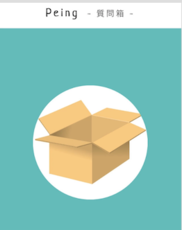 Peing(質問箱)で特定したい!特定する方法やされる/バレる可能性は?
Peing(質問箱)で特定したい!特定する方法やされる/バレる可能性は?





















